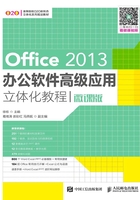
上QQ阅读APP看书,第一时间看更新
1.2.3 保存文档
微课视频

保存文档
为了方便以后查看和编辑,应将创建的文档保存到计算机中。若需对已保存过的文档进行编辑,但又不想影响原来文档中的内容,则可以将编辑后的文档另存,其具体操作如下。
(1)选择【文件】/【另存为】菜单命令,双击“计算机”选项,打开“另存为”对话框,选择保存路径,然后在“文件名”下拉列表框中输入文档名称“个人简历”,完成后单击 按钮,如图1-15所示。
按钮,如图1-15所示。
(2)在工作界面的标题栏上即可看到文档名发生变化。另外,在计算机中相应的位置也可找到保存的文件。

图1-15 保存文档
多学一招
文档保存
在已保存过的文档中按【Ctrl+S】组合键,可直接将修改后的效果保存到原文档中;在未保存过的文档中按【Ctrl+S】组合键,则可打开“另存为”对话框进行保存。